Hoe om jou foto te verander in Yahoo! pos
Jou profielfoto onderskei jou en identifiseer jou op enige van die sosiale netwerk-webwerwe. Dieselfde moet gebeur met jou e-pos foto! Jy kan jou Yahoo Mail foto verander binne die "Account Settings" menu in beide die mobiele aansoek en die Yahoo webwerf.
stappe
Metode 1
Gebruik `n mobiele toestel

1
Druk die Yahoo Mail-aansoek om Yahoo Mail oop te maak. As jy nog nie die Yahoo Mail-aansoek het nie, kan jy dit gratis aflaai van die Apple Store (iOS) of die Google Play-winkel (Android).

2
Klik op die "Menu" ikoon. Hulle is die drie horisontale stawe wat teks aan die regterkant het "posbus".

3
Druk die opsie "opset". U moet hierdie opsie sien in die vervolg keuselys.

4
pers "Bestuur rekeninge" bo-aan die spyskaart. As u dit doen, sal u `n venster met u rekeninginligting opdateer.

5
pers "Rekeninginligting" onder die naam van u rekening. Dit sal die bladsy "Rekeninginligting" oopmaak.

6
Klik op die silhoeët van die persoon bo-aan hierdie bladsy. Hierdie silhoeët verteenwoordig die profielfoto.

7
Kies `n foto opsie. Jy kan `n foto neem met jou kamera se kamera of jy kan `n bestaande foto uit jou biblioteek kies.

8
Druk `n foto om dit te kies. As jy gekies het om `n foto te neem, maak seker dat dit die een is wat jy wil hê.

9
Wag vir jou foto bo-aan die bladsy verskyn. Dit kan `n paar sekondes neem. Sodra dit laai, sal jy jou foto suksesvol in Yahoo Mail verander het!
Metode 2
Gebruik `n rekenaar

1
Gaan na Yahoo se hoof webwerf. Om u Yahoo Mail-profielfoto te verander, moet u toegang tot u rekeninginstellings binne u posbus kry.

2
Klik op die opsie "pos". Dit is in die regter bovenhoek van die Yahoo-webwerf. Die ikoon lyk soos `n koevert.

3
Klik op die "Instellings" rat. Hierdie opsie is heel regs van die posbusbladsy.

4
Klik op die opsie "My rekening". U moet dit onderaan die hangkieslys Instellings sien.

5
Klik op die silhoeët van die persoon bo-aan die bladsy. Maak seker jy kliek op die gedeelte van die silhoeët bo die omtrek van `n kamera. Deur dit te doen, sal u gevra word om `n foto op te laai.

6
Kies `n foto om te gebruik U kan enige foto op u rekenaar gebruik. As u `n foto van `n webwerf wil oplaai, moet u eers die betrokke foto aflaai.

7
Gaan die foto wat jy gekies het, na. Jy het `n paar aanpassingsopsies beskikbaar nadat jy laai het:

8
Klik op "Sny en stoor" om jou foto te stoor. Nou moet jy die foto sien wat jy gekies het as `n profielfoto!
wenke
- U kan u Yahoo Mail-prent enige tyd verander deur terug te gaan na die "Rekeninginligting" -afdeling en u gebruiker se foto te kies.
waarskuwings
- Yahoo se gebruiksvoorwaardes verbied die gebruik van `n eksplisiete of andersins irriterende foto hier.
Deel op sosiale netwerke:
Verwante
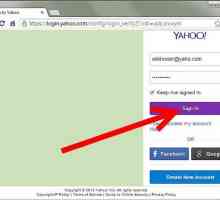 Hoe om goedgekeurde senders by Yahoo! te voeg pos
Hoe om goedgekeurde senders by Yahoo! te voeg pos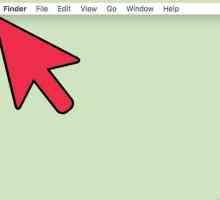 Hoe om `n Yahoo! by te voeg na `n Mac
Hoe om `n Yahoo! by te voeg na `n Mac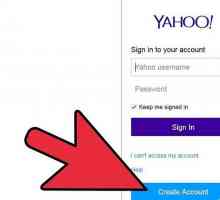 Hoe om `n handtekening by jou Yahoo-e-pos te voeg
Hoe om `n handtekening by jou Yahoo-e-pos te voeg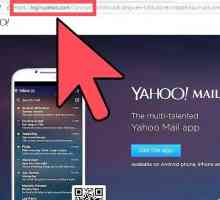 Hoe om `n e-pos in Yahoo Mail oop te maak
Hoe om `n e-pos in Yahoo Mail oop te maak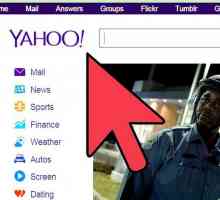 Hoe om die aanmeldinstellings in Yahoo te verander
Hoe om die aanmeldinstellings in Yahoo te verander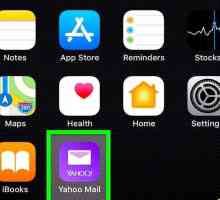 Hoe om die wagwoord in Yahoo! te verander pos
Hoe om die wagwoord in Yahoo! te verander pos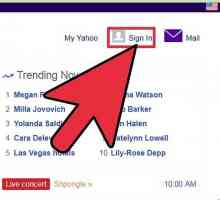 Hoe om `n mobiele nommer in Yahoo Messenger te verander
Hoe om `n mobiele nommer in Yahoo Messenger te verander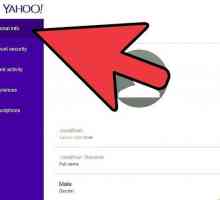 Hoe om `n Yahoo! verbinding te maak met Facebook
Hoe om `n Yahoo! verbinding te maak met Facebook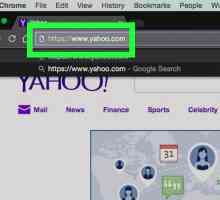 Hoe om `n tweede Yahoo-e-pos rekening op te stel
Hoe om `n tweede Yahoo-e-pos rekening op te stel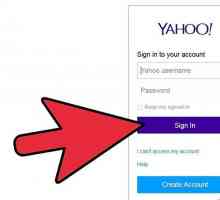 Hoe om `n filter in Yahoo! te skep pos
Hoe om `n filter in Yahoo! te skep pos Hoe om Yahoo! af te laai boodskapper
Hoe om Yahoo! af te laai boodskapper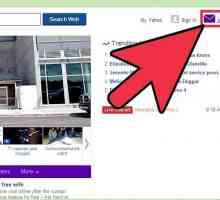 Hoe om jou Yahoo Messenger-instellings via e-pos te wysig
Hoe om jou Yahoo Messenger-instellings via e-pos te wysig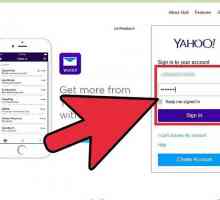 Hoe om alle boodskappe uit Yahoo Mail te verwyder
Hoe om alle boodskappe uit Yahoo Mail te verwyder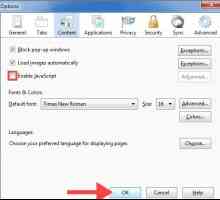 Hoe om Yahoo Mail Classic as standaard pos in te stel
Hoe om Yahoo Mail Classic as standaard pos in te stel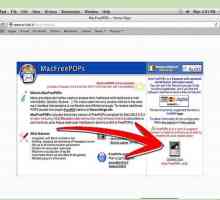 Hoe om Yahoo! te maak Mail werk in Apple Mail
Hoe om Yahoo! te maak Mail werk in Apple Mail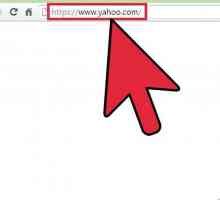 Hoe om jou Facebook-kontakte na Yahoo Mail te invoer
Hoe om jou Facebook-kontakte na Yahoo Mail te invoer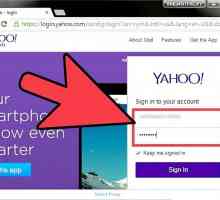 Hoe om pos van Yahoo! te stuur.
Hoe om pos van Yahoo! te stuur.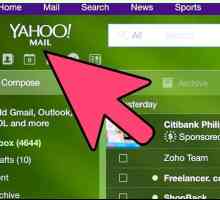 Hoe om e-posse van Yahoo na Gmail te stuur
Hoe om e-posse van Yahoo na Gmail te stuur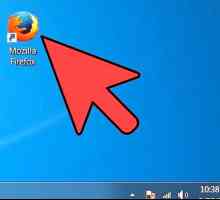 Hoe om `n strooipos op Yahoo! te rapporteer pos
Hoe om `n strooipos op Yahoo! te rapporteer pos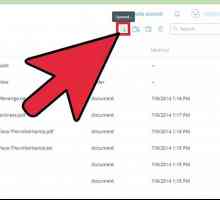 Hoe om Dropbox te gebruik met Yahoo! pos
Hoe om Dropbox te gebruik met Yahoo! pos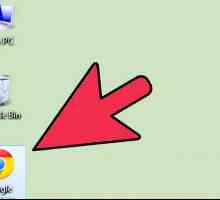 Hoe om jou Yahoo-alias te bestuur
Hoe om jou Yahoo-alias te bestuur
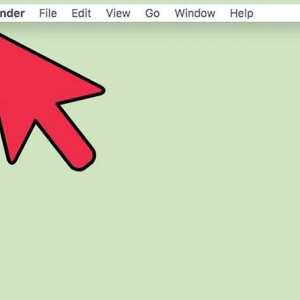 Hoe om `n Yahoo! by te voeg na `n Mac
Hoe om `n Yahoo! by te voeg na `n Mac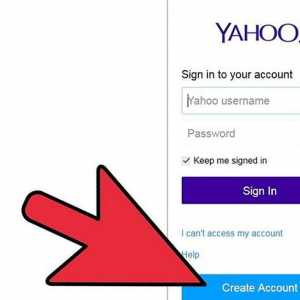 Hoe om `n handtekening by jou Yahoo-e-pos te voeg
Hoe om `n handtekening by jou Yahoo-e-pos te voeg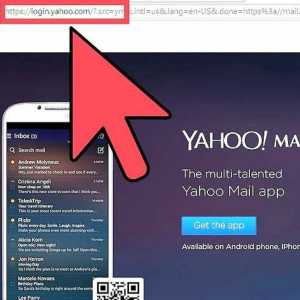 Hoe om `n e-pos in Yahoo Mail oop te maak
Hoe om `n e-pos in Yahoo Mail oop te maak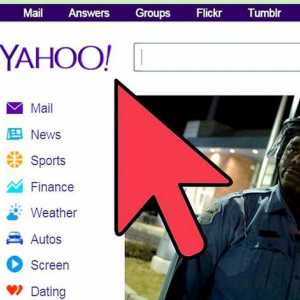 Hoe om die aanmeldinstellings in Yahoo te verander
Hoe om die aanmeldinstellings in Yahoo te verander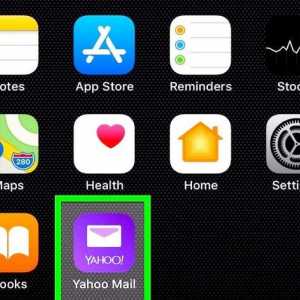 Hoe om die wagwoord in Yahoo! te verander pos
Hoe om die wagwoord in Yahoo! te verander pos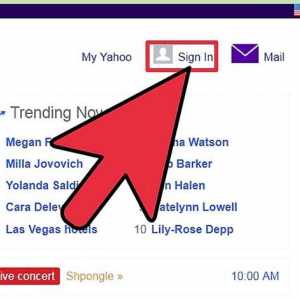 Hoe om `n mobiele nommer in Yahoo Messenger te verander
Hoe om `n mobiele nommer in Yahoo Messenger te verander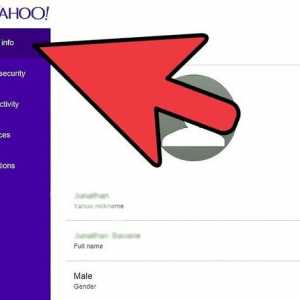 Hoe om `n Yahoo! verbinding te maak met Facebook
Hoe om `n Yahoo! verbinding te maak met Facebook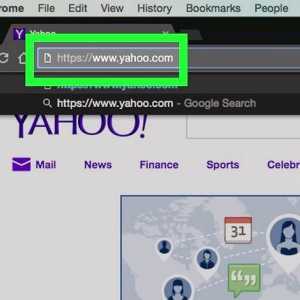 Hoe om `n tweede Yahoo-e-pos rekening op te stel
Hoe om `n tweede Yahoo-e-pos rekening op te stel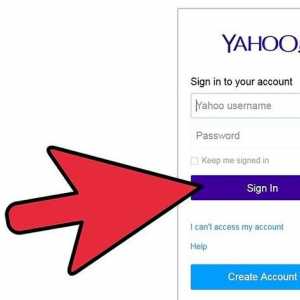 Hoe om `n filter in Yahoo! te skep pos
Hoe om `n filter in Yahoo! te skep pos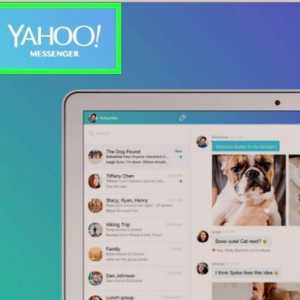 Hoe om Yahoo! af te laai boodskapper
Hoe om Yahoo! af te laai boodskapper